我要回答
已有1条回答
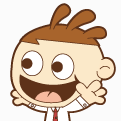
独白 2015-01-29 11:14:04
步骤一: 取出墨盒
确保 HP 一体机已经启动。
注意 : 如果在您打开墨盒舱门更换墨盒时,关闭 HP 一体机电源,便无法从 HP 一体机中取出墨盒。 如果在您尝试取出墨盒时,墨盒托架没有安全停止,则有可能损坏 HP 一体机。
打开墨盒舱门。 托架移动到一体机的中间位置。
图 1: 打开墨盒舱门
等待墨盒笔架完全停止,然后向下轻按墨盒,将其取出。
从左侧插槽中取出墨盒,更换三色墨盒。
从右侧插槽中取出墨盒,更换黑色墨盒。
将墨盒向外拉出插槽。
如果您为了安装照片墨盒而取出黑色墨盒,请将黑色墨盒存放在墨盒保护器或者密封的塑料容器中。
如果是由于墨水量不足或缺墨而取出墨盒,请回收该墨盒。 我们在许多国家/地区都实行了 HP 喷墨耗材回收计划,可以免费回收已使用的墨盒。
步骤二: 安装新墨盒
确保 HP 一体机已经启动。
注意 : 如果在您打开墨盒舱门更换墨盒时,关闭 HP 一体机电源,便无法从 HP 一体机中取出墨盒。 如果在您尝试取出墨盒时,墨盒托架没有安全停止,则有可能损坏 HP 一体机。
打开墨盒舱门。
图 2: 打开墨盒舱门
确保墨盒移动到中间位置。 如果墨盒没有移动到中间,请关闭设备,然后重新启动。
撕下墨盒上的胶带。
图 3: 撕下墨盒上的封胶
注意 : 请不要触碰铜质触点,也不要将胶带重新粘到墨盒上。
图 4: 铜质触点
捏住墨盒,使惠普徽标朝上。
将三色墨盒插入左侧墨盒插槽,将黑色墨盒插入右侧墨盒插槽。
图 5: 托架插槽
图 6: 将三色墨盒装入左侧插槽。
务必将墨盒推入到位。
图 7: 用力向里推动墨盒
图 8: 安装正确的三色墨盒和黑色墨盒
合上墨盒舱门。
图 9: 合上墨盒舱门
步骤三: 校准新墨盒
HP 一体机会在您每次安装或更换墨盒时提示您校准墨盒。 您也可以随时通过控制面板或者随 HP 一体机安装的软件,校准墨盒。 校准墨盒可以确保高质量的打印输出。
注 : 如果您取下并重新安装同一个墨盒,HP 一体机将不会提示您校准墨盒。 HP 一体机可记忆墨盒的校准值,因此您无需重新校准墨盒。
校准新安装的墨盒
确保在进纸盒中装入未使用的 letter 或 A4 普通白纸。 HP 一体机将打印一张墨盒校准页。
注 : 如果校准墨盒时进纸盒中装入的是彩色纸,校准将会失败。 将未曾使用过的普通白纸装入进纸盒,然后再次进行校准。
将墨盒校准纸张放在玻璃板的左上角,打印面朝下,纸张顶部位于左侧。
图 10: 装入校准页
按“扫描”()按钮。
HP 一体机将对墨盒进行校准。 循环利用或者丢弃墨盒校准页